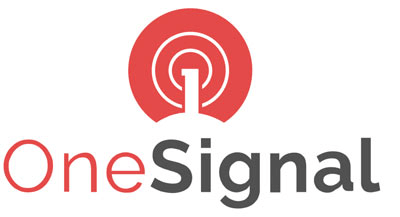
OneSignal
OneSignal הוא פתרון מלא להצגת התראות עבור בלוגים ואתרי אינטרנט של וורדפרס, נמצא בשימוש אצל בערך 215,000 מפתחים ומשווקים, כולל כמה המותגים ואתרי האינטרנט מהגדולים בעולם. לאחר ההתקנה, המבקרים באתר יכולים להצטרף לקבלת התראות בשולחן העבודה בעת פרסום פוסט חדש גם אם אינם גולשים באתר ברגע שליחת ההתראה.
המערכת קלה להתקנה ומאפשרת קבלת סטטיסטיקות בזמן אמת (כולל חשיפה, הקלקות), אפשרות לחלק ולשלוח התראות לסגמנטים ספציפים (לדוגמה רק למשתמש שמחוברים כרגע לאתר), קביעת זמנים לשליחה יזומה של התראות, בדיקות ועוד.
OneSignal ניתנת להטמעה בוורדפרס על ידי ההרחבה הבאה: https://wordpress.org/plugins/onesignal-free-web-push-notifications/.
כאשר הגולש יכנס לאתר יוצג בצד ימין בתחתית הדף האייקון הבא וכאשר המשתמש יעמוד עליו עם העכבר יוצג ToolTip המזמין אותו להרשם לקבלת התראות:
כאשר המשתמש ילחץ על הסמל יוצג מסך קטן ובו כפתור רישום להתראות:
החל מרגע זה, כאשר תעדכנו פוסט קיים או שתפרסמו פוסט חדש כל משתמש אשר נרשם להתראות יקבל הודעה שנראת כך:
ההודעה תכיל את שם האתר, כותרת הפוסט ותמונה מתוכו וכן בלחיצה על הקישור יפתח הפוסט עצמו.
ולהתקנה עצמה:
התקנת התוסף יכולה להתבצע בשתי אופנים, הראשון מעמוד התוספים ניתן לחפש את OneSignal, השני הוא על ידי הורדת הזיפ הזה והתקנתו מעמוד התוספים.
לאחר ההתקנה ניגש להגדרות התוסף מתוך התפריט של מנהל המערכת.
על מנת להגדיר את התוסף יש לפתוח חשבון באתר של OneSignal כאן: https://onesignal.com ולפתח חשבון.
אחרי פתיחת החשבון יש להגדיר אפליקציה חדשה, לצורך כך נלחץ על "Add a new app":
כעת ניתן לאפליקציה שם (מומלץ לתת לה את שם האתר):
בשלב הבא נבחר את פלטפורמת היעד (במקרה שלנו Website Push) ונלחץ על Next:
כעת נגדיר את הגדרות האתר (כתובת האתר וכתובת לקובץ LOGO):
בחלון הבא נתבקש לבחור את תצורת העבודה, במקרה שלנו WordPress ונלחץ על Next:
לאחר לחיצה על Next נקבל מסך ובו את ה Api Key וכן App ID:
כעת, השאירו את הדפדפן פתוח על המסך הזה ובמקביל בטאב חדש פתחו את דף הגדרות התוסף ב WordPress, שם תחת לשונית הגדרות תוכלו לראות מקום להקליד את ה Api Key וה App ID אשר ישמשו לקישור האתר למערכת:
שמרו את ההגדרות וכעת הכנסו לדף הראשי של האתר, פעמון קטן אדום אמור להופיע בצידו הימני-תחתון, לחצו עליו והרשמו לקבלת התראות.
כעת חיזרו לאתר של OneSignal ולחצו על הכפתור "Check Subscribed Users", במידה והכל תקין תראו את המסך הבא ובירוק האישור שמשתמש נרשם בהצלחה:
בהצלחה!












Leave a Reply